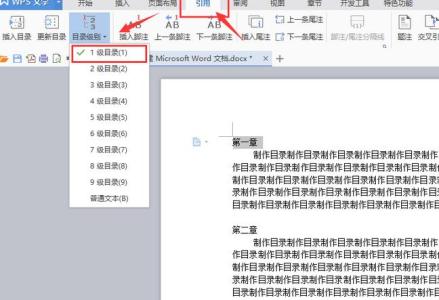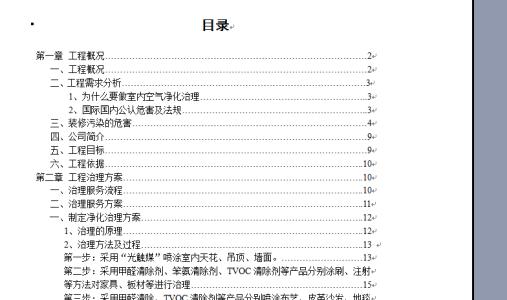一般我都是装PDF阅读软件,可是这些软件是不能制作PDF的,有时为什么制作一个PDF文件,难道还要我下载专业版的软件,后来发现原来word2010版和2013版的就可以制作。这省不少事呢,看我怎么做的。
word2010使用:[10]怎么制作PDF文件――工具/原料word20102013
![word2010如何制作目录 word2010使用 [10]怎么制作PDF文件](http://img.aihuau.com/images/b/06180603/1806030606184915303474.jpg)
word2010使用:[10]怎么制作PDF文件――方法/步骤
word2010使用:[10]怎么制作PDF文件 1、
新建一个word文档,点击菜单栏的插入,找到图片。
word2010使用:[10]怎么制作PDF文件 2、
弹出插入图片对话框,在这里找到自己存放图片的地址,打开并找到要添加的图片。用ctrl+a,可以全选自己要添加的图片,点插入。
word2010使用:[10]怎么制作PDF文件 3、
然后删除一些不一致的图片,还可以对图片进行一下处理,达到想要的效果,这里我就不处理了。
word2010使用:[10]怎么制作PDF文件_如何制作pdf文件
word2010使用:[10]怎么制作PDF文件 4、
还可以适当添加一些文字,做好这些后,点文件――另存为,在弹出的对话框中找到要保存的地址,输入名称,并把保存类型改成PDF。
word2010使用:[10]怎么制作PDF文件 5、
在另存的时候,还可以进行一些生成设置,这个在选项里有一些。还有可以发布后并打开勾选上后,保存后如果有阅读器,可以自动打开看一下效果。
word2010使用:[10]怎么制作PDF文件_如何制作pdf文件
word2010使用:[10]怎么制作PDF文件――注意事项如果您觉得该经验对您有用,请点击页面右上角上的【大拇指】或【分享】或【关注TA】给我一个支持。如果怕下次找不到此经验,点击下面的【☆收藏】该篇经验。
 爱华网
爱华网